本文由 发布,转载请注明出处,如有问题请联系我们! 发布时间: 2021-08-01图片不显示缩略图怎么回事-电脑不显示缩略图的解决方法
加载中自打Windows升级了好多个补丁包,打开计算机,忽然发觉当地储存的图像都没法一切正常表明。要想寻找需要的照片,只有一张一张地开启,确实太麻烦了。
实际上仅有默认设置的“查询”选择项被改了,非常容易再改回去,会帮你处理!
改动前照片全是这种的“标志”,查看图片很不便!
第一步:
开启随意文件夹名称,挑选“主视图”,随后挑选最右边的“选择项”。
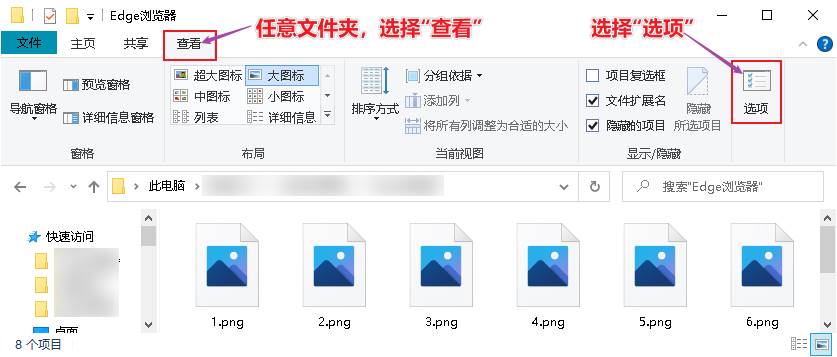 第二步:
第二步:开启“选择项”后,挑选“主视图”。在高级设置中寻找“一直表明标志,从来不表明缩列图”。这时,默认设置状况下能选定此选择项。
 第三步:
第三步:撤销选定“一直表明标志,从来不表明缩列图”选择项,随后点击下边的“明确”。
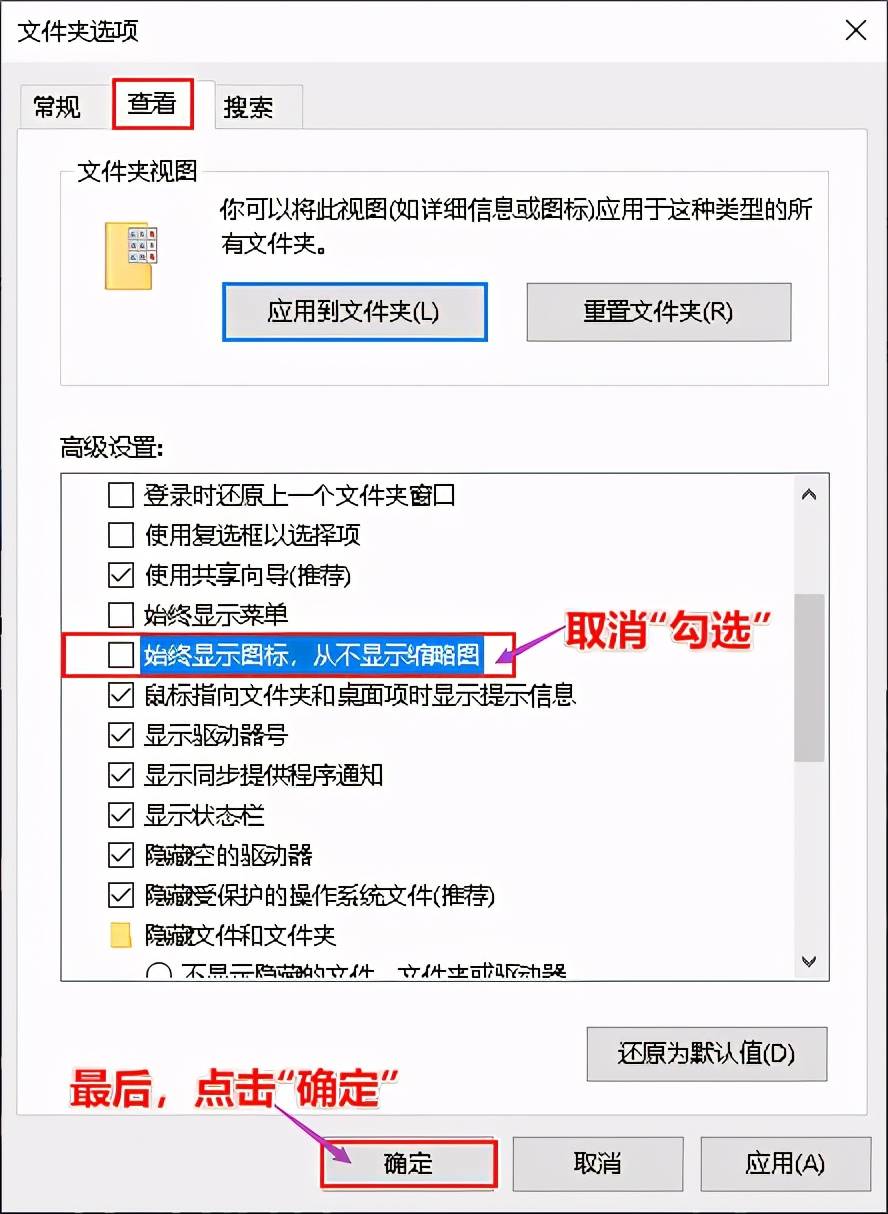 就是这样,全部实际操作告一段落,非常简单。假如你再度开启一切存图的文件夹名称,你能发觉这时的照片早已能够一切正常表明缩列图了。
就是这样,全部实际操作告一段落,非常简单。假如你再度开启一切存图的文件夹名称,你能发觉这时的照片早已能够一切正常表明缩列图了。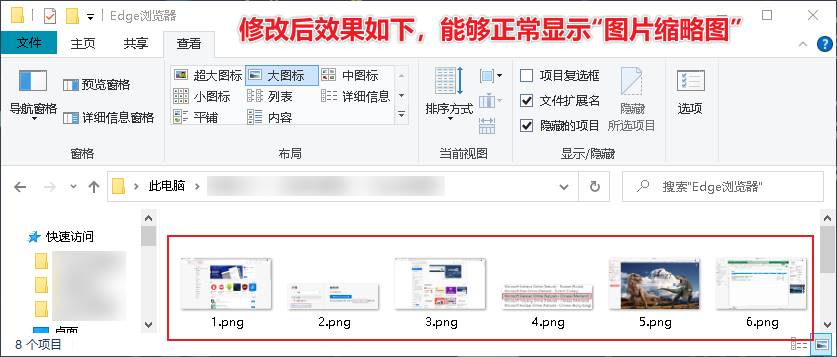 总体目标:
总体目标:再次写,用电脑的情况下处理一些小问题。
先定个小目标,搞个“系列产品”!
热烈欢迎意见反馈电脑上操作全过程中碰到的难题,一起处理。









